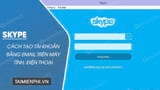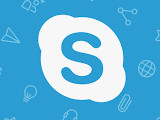Bạn muốn đổi số điện thoại Skype nhưng chưa biết cách thực hiện như thế nào? Nội dung dưới đây, Mầm Non Ánh Dương sẽ hướng dẫn mọi người cách thay đổi số điện thoại trên Skype từ số cũ sang số mới để tiện cho công việc, học tập của mình.
Việc chuyển đổi đầu số từ 11 số còn 10 số ảnh hưởng rất nhiều dịch vụ và trong đó bao gồm cả Skype. Nếu như không đổi số điện thoại Skype kịp thời rất có thể một lúc nào đó bạn cần lấy lại mật khẩu Skype trong trường hợp quên. Khi đó điện thoại cũng là một cách giúp bạn thực hiện lấy lại mật khẩu Skype với số điện thoại của mình.
This post: Cách đổi số điện thoại Skype, thay sđt sử dụng Skype
=>> Quan tâm: Tải app Dwin 68 – Ứng dụng game giải trí đổi thưởng hot nhất hiện nay

Cách đổi số điện thoại Skype mới nhất
Với những ai đang sử dụng thuê bao 10 số từ trước thì vấn đề này không đáng lo ngại, Skype không phải là dịch vụ hỗ trợ khách hàng tự động đổi số như một số app, ứng dụng hay phần mềm khác do đó người dùng sẽ phải tự tay mình làm điều này.
Hướng dẫn đổi số điện thoại Skype
1. Đổi số điện thoại Skype trên điện thoại iPhone, Android.
Phiên bản mới trên Skype di động đồng nhất cho cả iPhone và Android do đó hướng dẫn này sẽ thực hiện đổi số điện thoại Skype trên Android, người dùng iPhone có thể làm theo y hệt như trên.
Bước 1: Đầu tiên bạn chỉ cần nhấn đúp vào biểu tượng avatar của mình trên app Skype để vào phần profile (thông tin cá nhân), tại đây bạn kéo xuống dưới và lựa chọn di động.
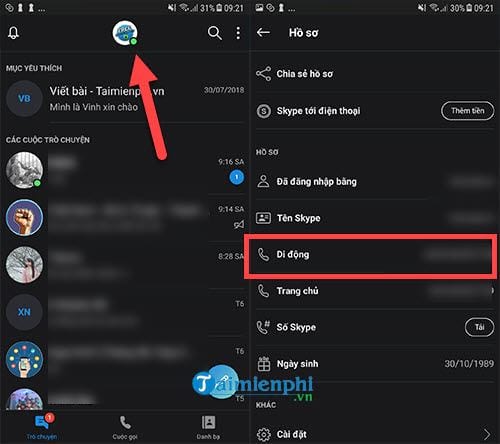
Bước 2: Một menu khác hiện ra, nhấn vào chỉnh sửa để tiến hành đổi số điện thoại, tại đây bạn chỉ cần thay đổi Mobile phone của mình hoặc Home phone nếu muốn thay đổi luôn.
Quan tâm: Tải Dwin – app game đổi thưởng lôi cuốn
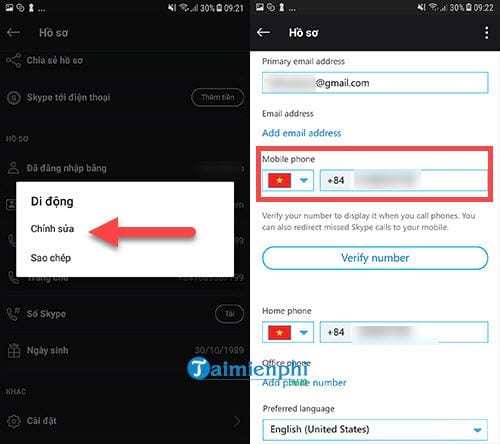
Đừng quên nhấn vào Verify number để xác nhận đổi số điện thoại Skype.
Bước 3: Sau đó bạn có thể tích thêm vào 2 dòng ở dưới nếu bạn là người sử dụng Skype Call, còn không hãy nhấn vào Save changes để hoàn tất việc lưu đổi số điện thoại Skype.
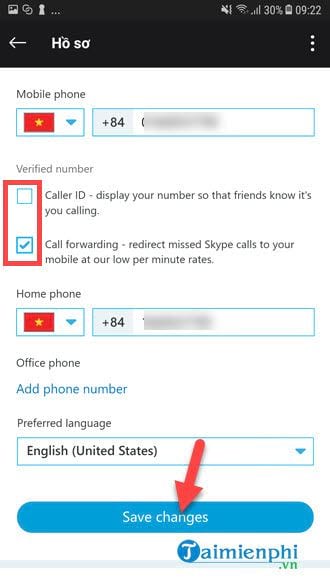
2. Đổi số điện thoại Skype trên máy tính.
Bước 1: Đối với phiên bản Skype PC cũng rất đơn giản, click chuột 2 lần vào avatar của mình để vào phần Profile cá nhân.

Bước 2: Giao diện Profile cá nhân hiện lên, kéo xuống dưới bạn sẽ thấy có phần đổi số điện thoại Skype.
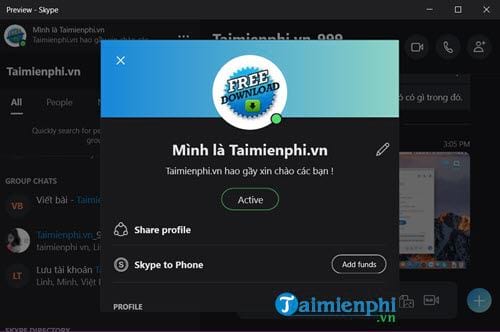
Bước 3: Tại đây bạn chỉ cần click vào phần Mobile > sau đó chọn Edit để tiến hành đổi số điện thoại Skype.
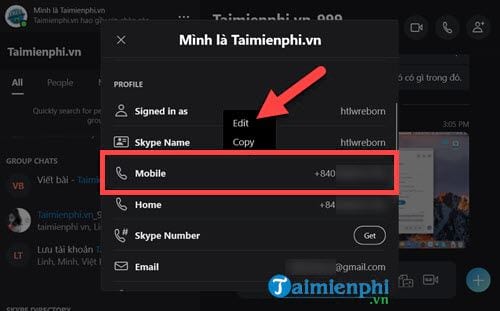
Bước 4: Hệ thống sẽ tự động mở website cho bạn (không cần đăng nhập), tại đây hãy chọn Contact details để có thể chỉnh sửa số điện thoại.

Bước 5: Tiến hành đổi số điện thoại có trong mục này bằng cách kéo xuống dưới cùng và lựa chọn Edit profile.
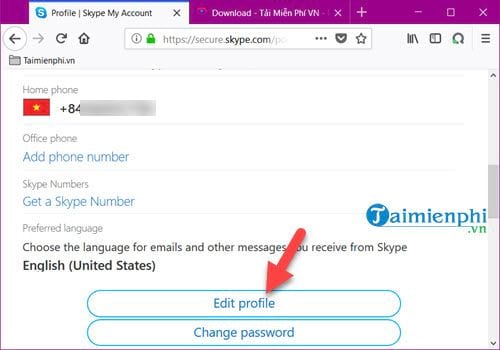
Bước 6: Sau đó tiến hành đổi số điện thoại Skype, đừng quên nhấn vào Verify number để thay đổi số điện thoại hiển thị.
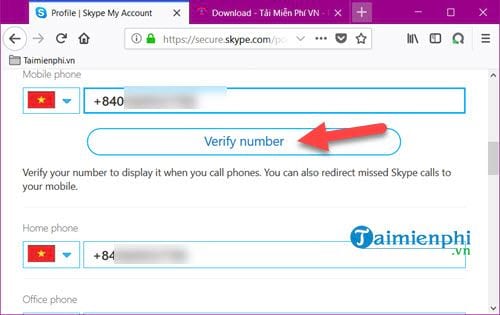
Bước 7: Cuối cùng bạn kéo lại xuống dưới cùng và chọn save để tiến hành lưu đổi số điện thoại Skype.
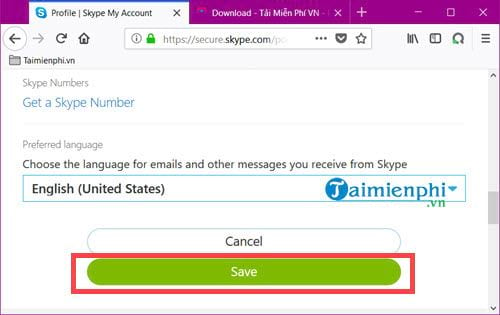
Các thao tác đổi số điện thoại Skype không hề đơn giản cho dù bạn đang sử dụng điện thoại hay phiên bản Skype máy tính. Skype hỗ trợ người dùng khá tốt cách đổi số điện thoại Skype để nhanh chóng thay đổi số theo ý muốn. Tuy vậy không phải dịch vụ, phần mềm nào cũng hỗ trợ tốt như vậy, với người dùng Zalo mặc dù quá trình đổi số điện thoại Zalo không hề khó nhưng lại có một vài quy định được đặt ra cho người dùng.
Đổi số điện thoại Skype có thể áp dụng cho việc đổi số điện thoại Microsoft được hay không? câu trả lời là có, vì tài khoản Microsoft hiện nay cũng chính là tài khoản Skype, vì thế khi gặp 2 khái niệm này, bạn có thể sử dụng việc đổi mật khẩu 2 tài khoản như nhau nhé.
Với những ai đang sử dụng Zalo và cũng phải đổi số điện thoại Zalo như Skype hãy xem bài viết hướng dẫn tại đây, Mầm Non Ánh Dương đã hướng dẫn khá chi tiết cách đổi số điện thoại Zalo để người dùng có thể nhanh chóng thay đổi được số điện thoại.
Từ khoá liên quan:
doi so dien thoai Skype
, thay so dien thoai Skype, thay so mobile su dung skype,
Source: Mamnonanhduongvt.edu.vn
Category: Thủ thuật Skype